
슬라이드 이펙트
이번 시간에는 슬라이드 이펙트 - 이미지 슬라이드(버튼, 닷메뉴) 효과에 대해 알아보겠습니다.
슬라이드 05
버튼을 통해서 좌우로 이동 가능하고, 닷메뉴를 통해서 원하는 번호의 이미지로 이동가능합니다.
01. HTML 코드
닷메뉴를 추가해줬습니다.
{
<main id="main">
<section id="sliderType05">
<div class="slider__wrap">
<div class="slider__img">
<div class="slider__inner">
<div class="slider"><img src="../assets/img/effect_bg03-min.jpg" alt="이미지1"></div>
<div class="slider"><img src="../assets/img/effect_bg04-min.jpg" alt="이미지2"></div>
<div class="slider"><img src="../assets/img/effect_bg05-min.jpg" alt="이미지3"></div>
<div class="slider"><img src="../assets/img/effect_bg06-min.jpg" alt="이미지4"></div>
<div class="slider"><img src="../assets/img/effect_bg07-min.jpg" alt="이미지5"></div>
</div>
</div>
<div class="slider__btn">
<a href="#" class="prev">prev</a>
<a href="#" class="next">next</a>
</div>
<div class="slider__dot">
<!-- <a href="#" class="dot active">이미지1</a>
<a href="#" class="dot">이미지2</a>
<a href="#" class="dot">이미지3</a>
<a href="#" class="dot">이미지4</a>
<a href="#" class="dot">이미지5</a> -->
</div>
</div>
</section>
</main>
<!-- //main -->
}
02. CSS 코드
닷메뉴에 대한 css를 추가했습니다.
{
.slider__wrap {
width: 100%;
height: 100vh;
display: flex;
align-items: center;
justify-content: center;
}
.slider__img { /* 이미지 보이는 영역 */
position: relative;
width: 800px;
height: 450px;
overflow: hidden;
}
.slider__inner { /* 이미지를 감싸고 있는 부모 : 움직이는 부분 */
display: flex;
flex-wrap: wrap;
width: 4800px; /* 총 이미지 6개 */
height: 450px;
}
.slider { /* 개별적인 이미지 */
position: relative;
width: 800px;
height: 450px;
}
.slider::before {
position: absolute;
left: 5px;
top: 5px;
background: rgba(0,0,0,0.4);
color: #fff;
padding: 5px 10px;
}
.slider:nth-child(1)::before {content: '이미지1';}
.slider:nth-child(2)::before {content: '이미지2';}
.slider:nth-child(3)::before {content: '이미지3';}
.slider:nth-child(4)::before {content: '이미지4';}
.slider:nth-child(5)::before {content: '이미지5';}
.slider:nth-child(6)::before {content: '이미지1';}
@media (max-width: 800px){
.slider__img {
width: 400px;
height: 225px;
}
}
.slider__btn a {
position: absolute;
top: 50%;
transform: translateY(-50%);
width: 50px;
height: 50px;
background: rgba(0,0,0,0.4);
text-align: center;
line-height: 50px;
transition: all 0.2s;
color: #fff;
}
.slider__btn a:hover {
border-radius: 50%;
background: rgb(50, 109, 227);
}
.slider__btn a.prev {
left: 0;
}
.slider__btn a.next {
right: 0;
}
.slider__dot {
position: absolute;
left: 50%;
transform: translateX(-50%);
bottom: 20px;
}
.slider__dot .dot {
width: 20px;
height: 20px;
background: rgba(0,0,0,0.4);
display: inline-block;
border-radius: 50%;
text-indent: -9999px;
transition: all 0.3s;
margin: 2px;
}
.slider__dot .dot.active {
background: rgba(255,255,255,0.9);
}
}
03. script 코드
1. 필요없는 선택자들을 제거해주고,닷메뉴를 잡아 추가해줬습니다.
2. init 함수를 만들어서 이미지 수만큼 dotIndex 숫자를 늘려줍니다. + 기본상태 첫번째닷에 active를 걸어줍니다.
3. gotoSlider 함수를 만들어 이미지 이동에 대해 정의해줍니다.
4. 닷 메뉴 클래스를 모두 제거해주고 해당 닷메뉴에 클래스를 추가해줍니다.
5. 버튼을 클릭했을때 좌우로 한칸씩 움직이게 해주고 , 닷버튼 클릭시 해당 번째 이미지로 이동하게 addEventListener를 걸어줍니다.
{
const sliderWrap = document.querySelector(".slider__wrap")
const sliderImg = document.querySelector(".slider__img") //보여지는 영역
const sliderInner = document.querySelector(".slider__inner") //움직이는 영역
const slider = document.querySelectorAll(".slider")
const sliderDot = document.querySelector(".slider__dot") //슬라이더 닷
let currentIndex = 0; //현재 이미지
let sliderCount = slider.length; //이미지 갯수
let sliderWidth = sliderImg.offsetWidth; //이미지 가로값
let dotIndex = ""; // 이미지에 따른 닷 갯수
function init(){
// <a href="#" class="dot active">이미지1</a>
slider.forEach(()=>{
dotIndex += "<a href='#' class='dot'>이미지1</a>"
})
sliderDot.innerHTML = dotIndex;
//첫번째 닷 버튼한테 활성화 표시(active)
sliderDot.firstChild.classList.add("active");
}
init();
//이미지 이동
function gotoSlider(num){
sliderInner.style.transition = "all 400ms";
sliderInner.style.transform = "translateX("+ -sliderWidth * num +"px)";
currentIndex = num;
//두번째 이미지 ===> 두번째 닷 클래스 추가
// 1. 닷 메뉴 클래스 모두 삭제
// 2. 해당 닷 메뉴한테 클래스 추가
let dotActive = document.querySelectorAll(".slider__dot .dot");
dotActive.forEach(el => el.classList.remove("active"));
dotActive[num].classList.add("active");
}
//버튼 클릭했을 때
document.querySelectorAll(".slider__btn a").forEach((btn, index)=>{
btn.addEventListener("click", ()=>{
let prevIndex = (currentIndex + (sliderCount - 1)) % sliderCount;
let nextIndex = (currentIndex + 1) % sliderCount;
if(btn.classList.contains("prev")){
gotoSlider(prevIndex);
}else{
gotoSlider(nextIndex);
}
});
})
//닷 버튼 클릭했을 때 움직임
document.querySelectorAll(".slider__dot .dot").forEach((dot, index)=> {
dot.addEventListener("click", ()=>{
gotoSlider(index);
});
});
}
'Javascript응용_Effect' 카테고리의 다른 글
| Game Effect 01 (2) | 2022.10.18 |
|---|---|
| Search Effect06 (0) | 2022.10.18 |
| Parallax Effect 07 (1) | 2022.10.11 |
| Search Effect 05 (4) | 2022.09.30 |
| Parallax Effect 06 (2) | 2022.09.30 |




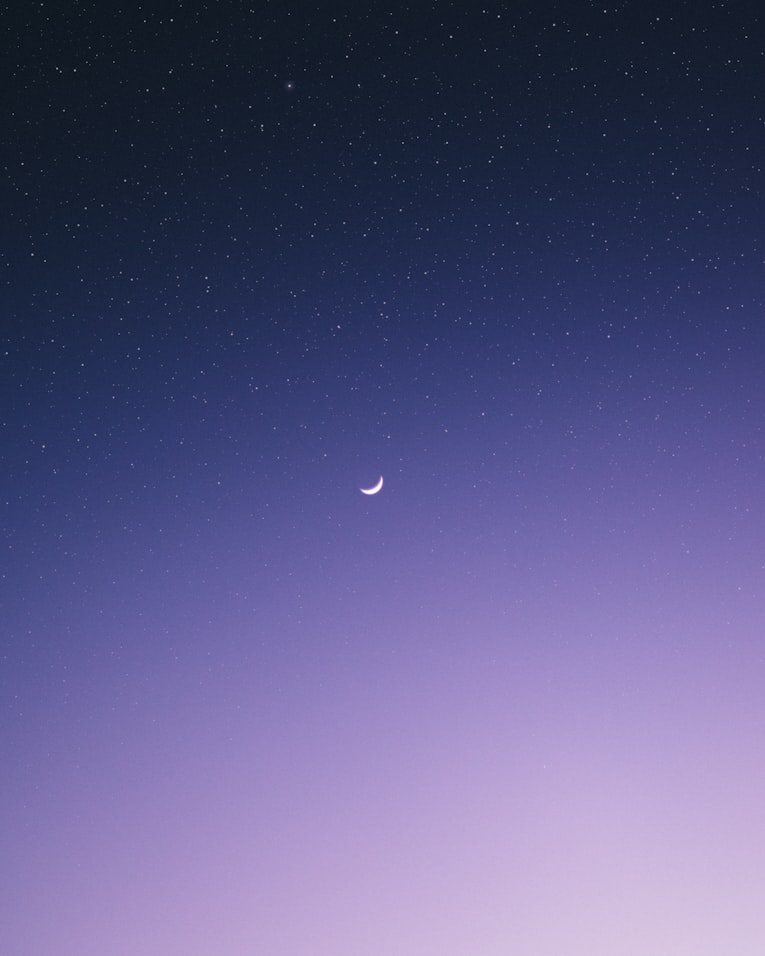


댓글